iPhone已停用,请连接iTunes
手机放在家中,小孩多次输入错误的密码后,提示“iPhone已停用,请连接iTunes”,我根据https://discussionschinese.apple.com/thread/140126555?page=1的指引去做,下载更新软件,然后等待安装,完成后,手机仍然是提示“iPhone已停用,请连接iTunes”,请问我是哪里遗漏了,还是手机的问题?谢谢阅读。
iPhone 6
手机放在家中,小孩多次输入错误的密码后,提示“iPhone已停用,请连接iTunes”,我根据https://discussionschinese.apple.com/thread/140126555?page=1的指引去做,下载更新软件,然后等待安装,完成后,手机仍然是提示“iPhone已停用,请连接iTunes”,请问我是哪里遗漏了,还是手机的问题?谢谢阅读。
iPhone 6
你这是恢复系统而不是设置为新设备你要设置为新设备就好了
移除密码
如果您备份过设备,则您可以在恢复设备后恢复您的数据和设置。如果您在忘记密码前没有备份过设备,您将无法保留设备上的数据。
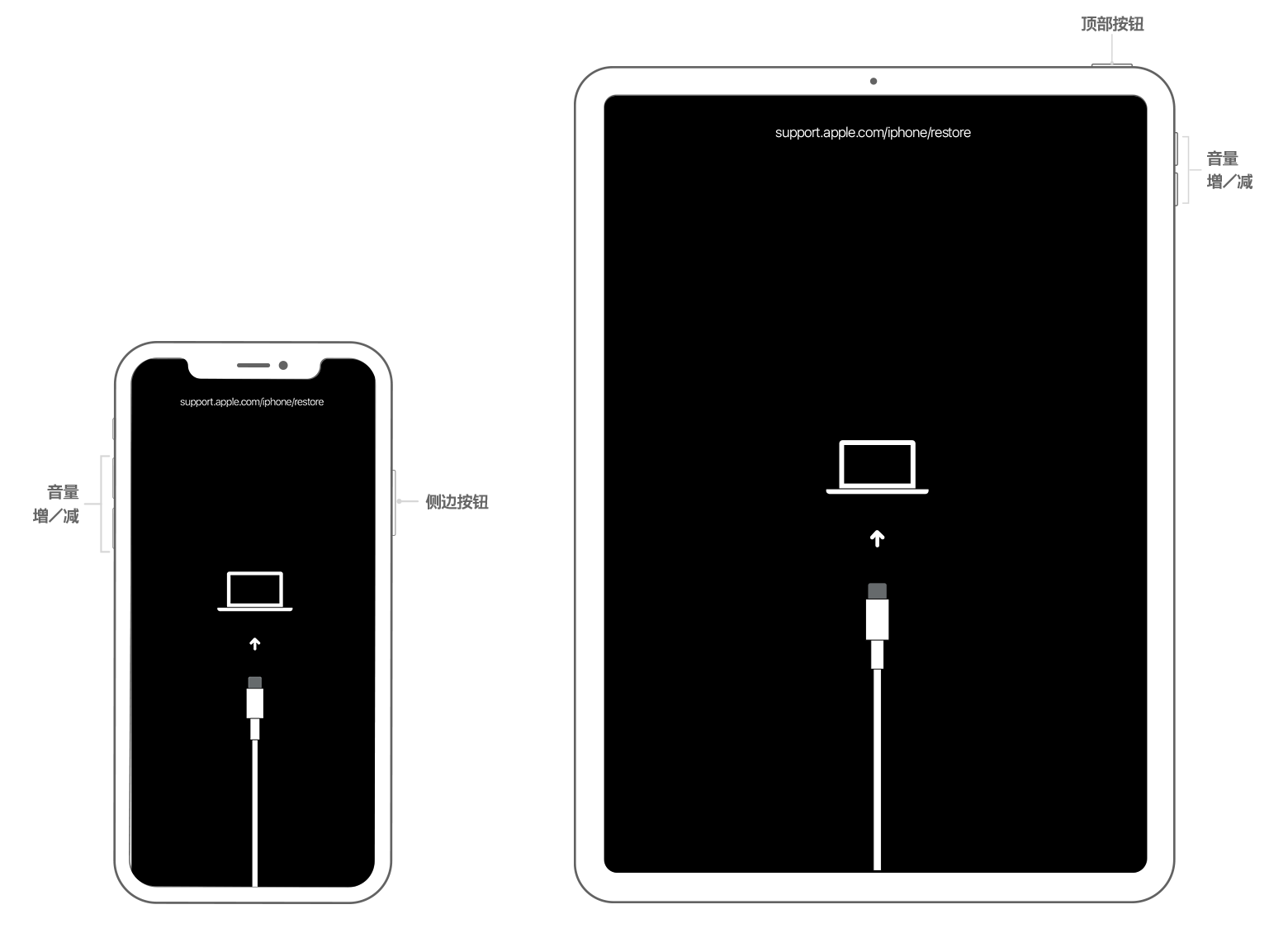
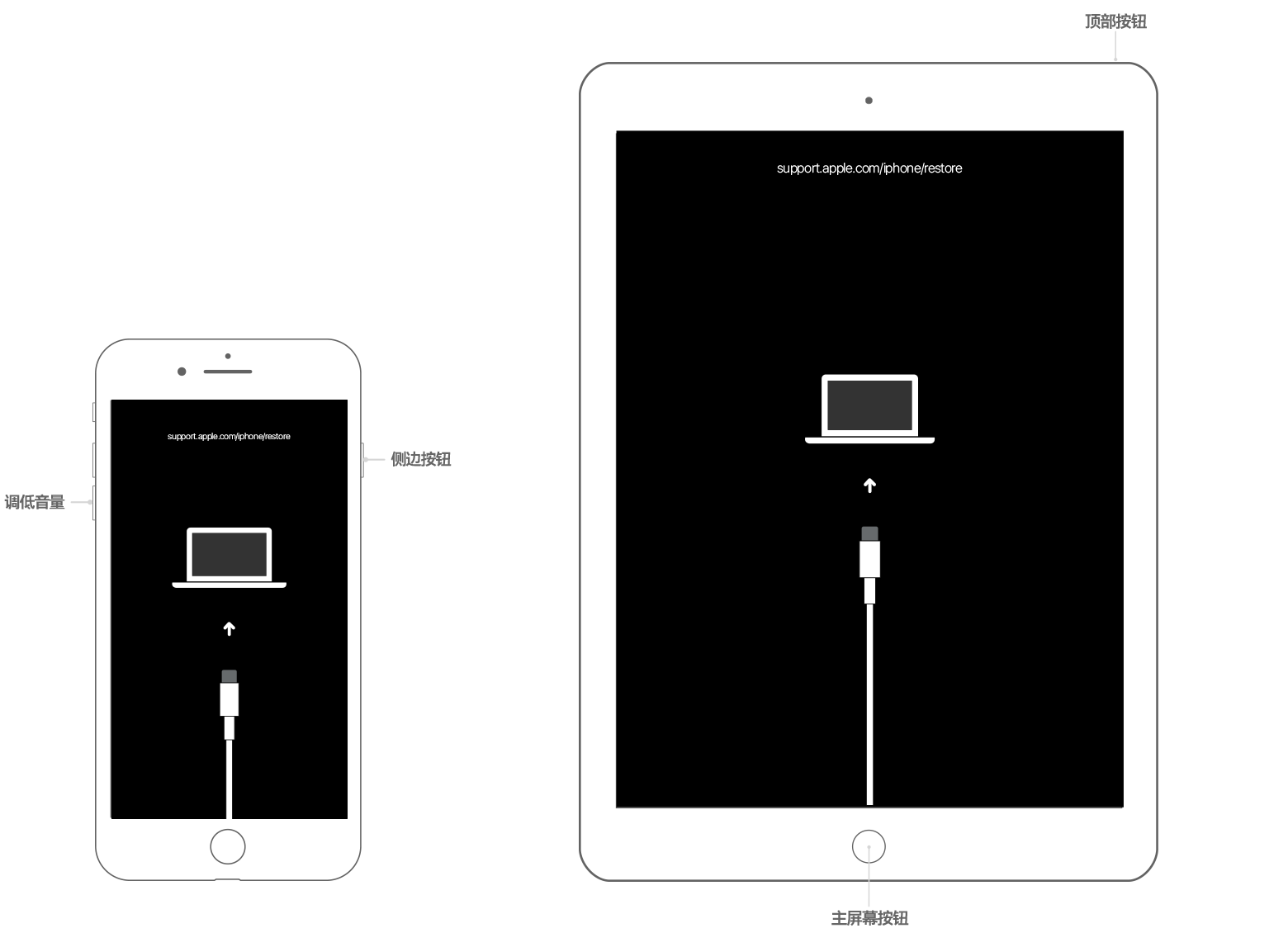


获取更多协助
如果您无法使用恢复模式更新或恢复设备,或者由于按钮损坏或卡住而导致无法使用恢复模式,请联系 Apple 支持。然后,按照相关步骤为您的 iPhone、iPad 或 iPod touch 安排维修。
你这是恢复系统而不是设置为新设备你要设置为新设备就好了
移除密码
如果您备份过设备,则您可以在恢复设备后恢复您的数据和设置。如果您在忘记密码前没有备份过设备,您将无法保留设备上的数据。
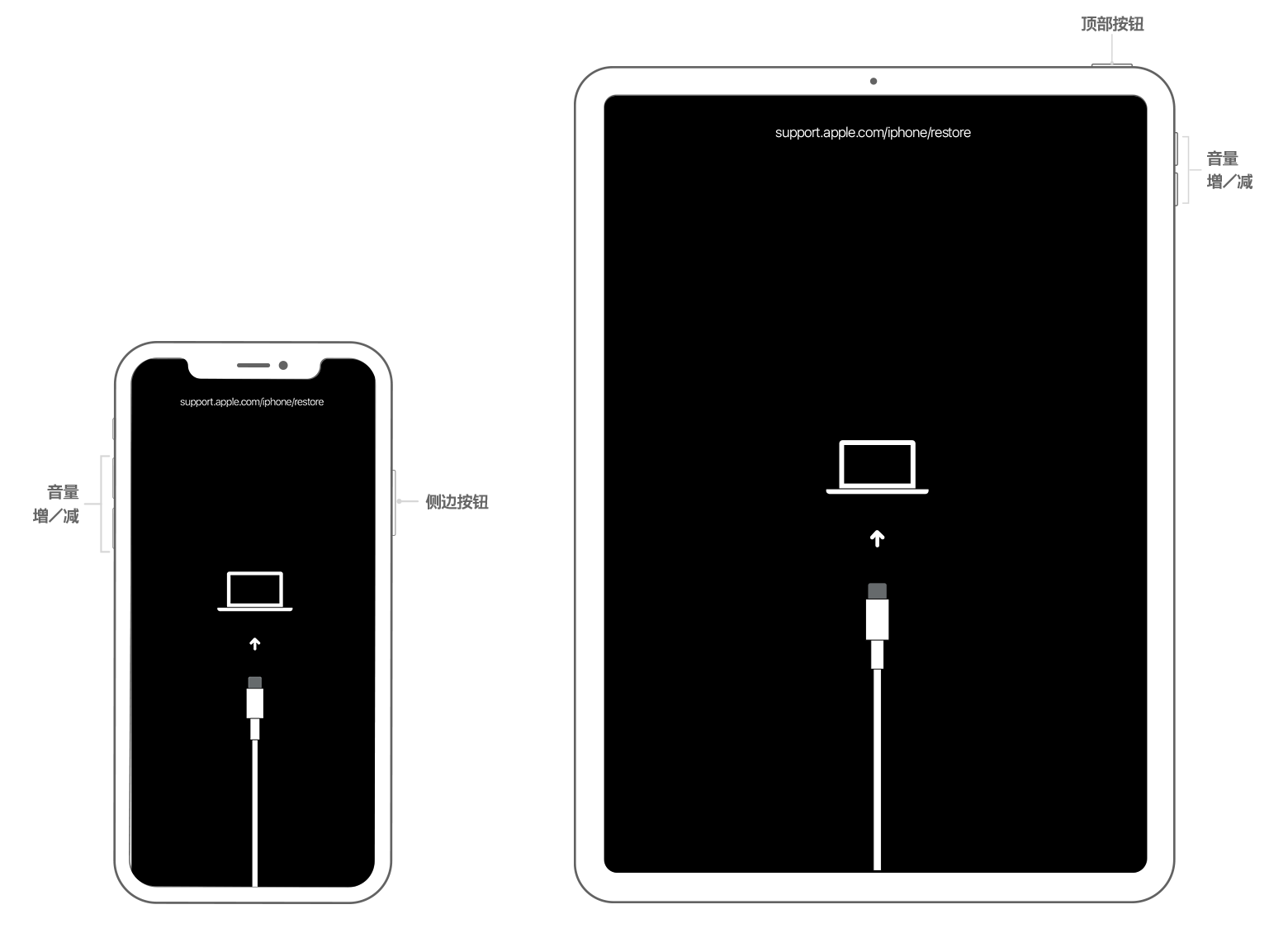
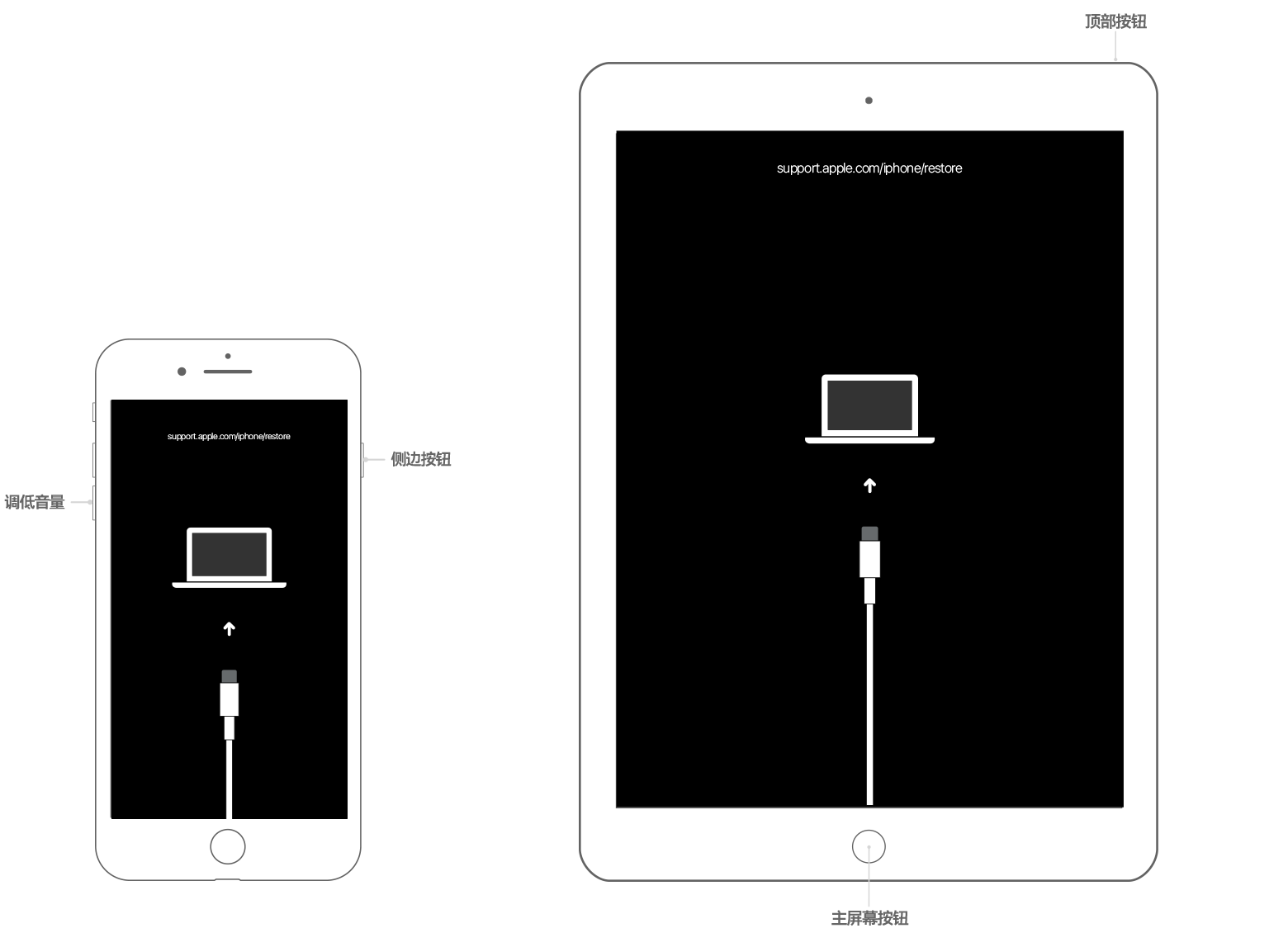


获取更多协助
如果您无法使用恢复模式更新或恢复设备,或者由于按钮损坏或卡住而导致无法使用恢复模式,请联系 Apple 支持。然后,按照相关步骤为您的 iPhone、iPad 或 iPod touch 安排维修。
谢谢。
我换了一台电脑后就解决了问题,开始那台电脑给手机恢复新系统后没有出现解锁的步骤,应该是系统恢复失败了。
谢谢,我之前在别的帖子中看到过您的回答,我按照这个来一直失败,后面换了电脑操作就好了。
嗯 其实不需要换电脑,你可以为Windows系统开个新的登录账号 用这个账号安装iTunes在激活手机就可以了。
这个我没有尝试过,谢谢!
不客气。不管是Windows系统还是Mac系统都可以为系统开很多个管理员账号。来进行检测设备。
iPhone已停用,请连接iTunes